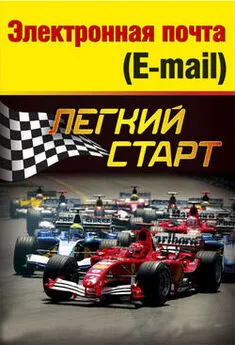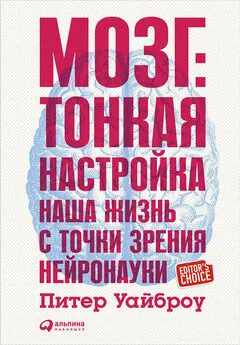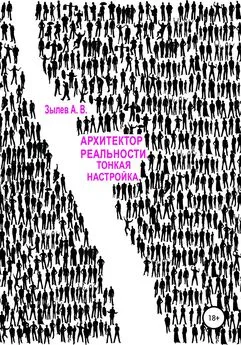Дмитрий Донцов - BIOS и тонкая настройка ПК. Легкий старт
- Название:BIOS и тонкая настройка ПК. Легкий старт
- Автор:
- Жанр:
- Издательство:неизвестно
- Год:неизвестен
- ISBN:нет данных
- Рейтинг:
- Избранное:Добавить в избранное
-
Отзывы:
-
Ваша оценка:
Дмитрий Донцов - BIOS и тонкая настройка ПК. Легкий старт краткое содержание
Как разобраться в настройках компьютера, как не растеряться среди многочисленных параметров BIOS, как увеличить производительность компьютера и при этом сохранить стабильность его работы, как разогнать компьютер и зачем это нужно – обо всем этом легко, доступно и лаконично написано в данной книге.
BIOS многим пользователям кажется сложной и непонятной, но благодаря этому изданию вы быстро научитесь работать с BIOS и сможете с ее помощью эффективно настроить компьютер. Книга рассчитана на начинающих пользователей, но и любители компьютерных экспериментов откроют для себя много интересного.
BIOS и тонкая настройка ПК. Легкий старт - читать онлайн бесплатно ознакомительный отрывок
Интервал:
Закладка:
■ PhoenixBIOSкомпании Phoenix Technologies (www.phoenix.com ).Ее чаще всего можно встретить на ноутбуках и системных платах некоторых производителей. Компания Phoenix, как уже упоминалось, владеет компанией Award и выпускает BIOS под этой маркой.
Иногда можно встретить версии BIOS, целиком разработанные производителями системных плат или ноутбуков, например Intel, IBM, Compaq, Toshiba, Dell и некоторыми другими известными компаниями. По функциям и интерфейсу такие версии BIOS не очень отличаются от BIOS компаний Award, AMI или Phoenix.
Вход в BIOS SetupЧтобы войти в BIOS Setup, нужно во время первоначального тестирования компьютера нажать определенную клавишу или их комбинацию. Наиболее часто используется Delete,реже F1 или F2; есть и другие варианты. Узнать, за какой же клавишей закреплен вход в BIOS Setup, можно из инструкции к системной плате или из подсказки, которая появляется во время прохождения процедуры POST и имеет такой, например, вид: Press DEL to enter SETUP.
Если инструкции к плате нет, а экранная подсказка отсутствует, вы можете последовательно перепробовать наиболее известные варианты:
■ Delete;
■ одна из функциональных клавиш: Fl, F2, F3, F10, Fll, F12;
■ Esc;
■ Ctrl+Shift+Sили Ctrl+Alt+S;
■ Ctrl+Alt+Esc;
■ Ctrl+Alt+ Delete.
Кроме того что необходимо знать клавишу для входа в BIOS Setup, нужно еще и правильно выбрать момент для ее нажатия: сразу же после появления соответствующей экранной подсказки. Если же вместо сообщений POST отображается логотип фирмы-изготовителя, попробуйте нажимать клавишу входа в Setup несколько раз с интервалом в 0,5-1 с.
При первой попытке входа в Setup вас может ожидать сюрприз в виде окна с требованием ввести пароль. Это значит, что пользователь, работавший с BIOS Setup до вас, защитил паролем ее вход. Подробнее о паролях читайте в разделе 5.
Интерфейс BIOS Setup и приемы работы с параметрамиБольшинство версий BIOS располагают текстовым интерфейсом и управляются с помощью клавиатуры. Главное окно BIOS Setup обычно имеет вид, показанный на рис. 2.4, реже оно встречается со строкой меню в верхней части (такое окно будет рассмотрено далее).
Рис. 2.4.Главное окно программы настройки Phoenix-AwardBIOS 6.0В главном окне BIOS Setup есть список основных разделов, и чтобы открыть любой из них, нужно выбрать его клавишами управления курсором и нажать клавишу Enter. Все разделы BIOS Setup имеют одинаковую структуру (рис. 2.5).
■ В верхней части окна выводится название текущего раздела или подраздела.
■ В левой части находится список доступных параметров выбранного раздела. Кроме отдельных параметров, могут присутствовать подразделы, обозначенные треугольными стрелками.
Справа от названий параметров выводятся их текущие значения. Если параметр и его значения отображаются бледным цветом, значит либо он предназначен только для чтения, либо для его редактирования нужно изменить другой связанный параметр.
В правой части окна обычно выводится краткая справка по выбранному параметру, а в нижней части – подсказка по использованию функциональных клавиш.
Рис. 2.5.Структура окна программы BIOS SetupПосле входа в BIOS Setup и появления главного окна программы будут доступны следующие клавиши для управления:
■ (клавиши управления курсором) – перемещение по разделам и параметрам;
■ Enter– вход в выбранный раздел или выполнение выбранной команды; в новых версиях BIOS с помощью клавиши Enter открывается всплывающее окно со списком значений выбранного параметра;
■ Page Up/Page Downили +/– на дополнительном цифровом блоке клавиатуры – изменение значения выбранного параметра; нажимая указанные клавиши несколько раз, можно последовательно перебрать все доступные значения изменяемого параметра;
■ Esc– выход из раздела в главное меню, а при нажатии в главном меню – выход из BIOS Setup с отменой всех изменений;
■ F1– вызов справки по работе с BIOS Setup;
■ F2– смена цветной палитры программы BIOS Setup (эта опция доступна не во всех версиях BIOS);■ F5– восстановление предыдущих значений для выбранного раздела: будут возвращены те значения, которые были на момент входа в программу BIOS Setup (в некоторых версиях BIOS эта клавиша используется для установки значений по умолчанию);
■ F6 —установка для выбранного раздела значений по умолчанию (команда Load Fail-Safe Defaults);в некоторых версиях BIOS для этих целей могут использоваться клавиши F5или F9(например, в AMI BIOS);
■ F7– установка для выбранного раздела оптимизированных значений (команда Load Optimized Defaults);
■ F10 —выход из BIOS Setup с сохранением всех внесенных изменений, при этом нужно подтвердить действия с помощью клавиш Yи Enter.
ВНИМАНИЕ
В отдельных версиях BIOS значения функциональных клавиш могут быть другими, поэтому перед их использованием лучше свериться с руководством по системной плате или с подсказкой в нижней части экрана.
Выход из BIOS Setup
Чтобы выйти из BIOS Setup, есть два варианта:
■ выход с отменой всех внесенных изменений;
■ выход с сохранением всех внесенных изменений.
Для выхода с отменой всех внесенных изменений выберите в главном окне команду Exit Without Saving,после чего обычно появляется окно с сообщением Quit Without Saving (Y/N)?(рис. 2.6), и нажмите клавиши Yи Enter.Вы выйдете из BIOS Setup, а компьютер продолжит загрузку.
Рис. 2.6.Окно подтверждения выхода из BIOS Setup с отменой всех внесенных изменений
Выход с отменой изменений нужно использовать в следующих случаях:
■ когда вы не планировали вносить какие-либо изменения, а только просматривали текущие значения параметров;
■ если вы не уверены в правильности действий либо случайно изменили один или несколько параметров.
Для выхода с сохранением всех внесенных изменений выберите в главном окне команду Save & Exit Setup– появится окно с сообщением SAVE to CMOS and EXIT(Y/N)?(рис. 2.7). Нажмите клавиши Yи Enter,все настройки будут сохранены, а компьютер продолжит загрузку. Если вы передумали вносить изменения в CMOS, нажмите Nи Enterили же воспользуйтесь клавишей Esc.
Рис. 2.7.Окно подтверждения выхода из BIOS Setup с сохранением внесенных измененийВыход с сохранением изменений используйте только в том случае, когда вы уверены в правильности своих действий и не допустили ошибок или оплошностей, редактируя параметры.
Если в вашем компьютере используется программа настройки BIOS со строкой меню в верхней части, выберите в главном меню пункт Exit,где вы сможете найти описанные выше команды Exit Without Savingи Save & Exit Setup.
Читать дальшеИнтервал:
Закладка: